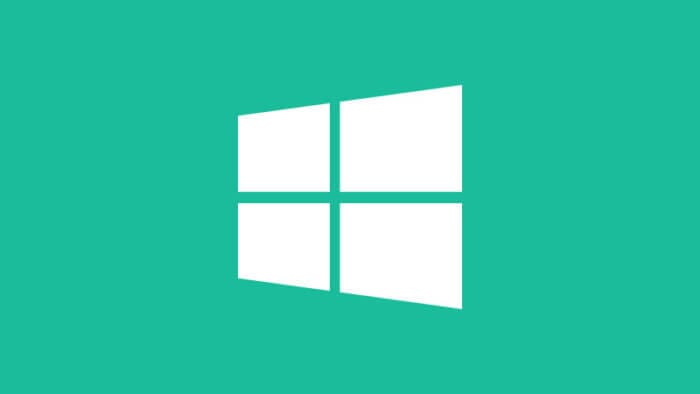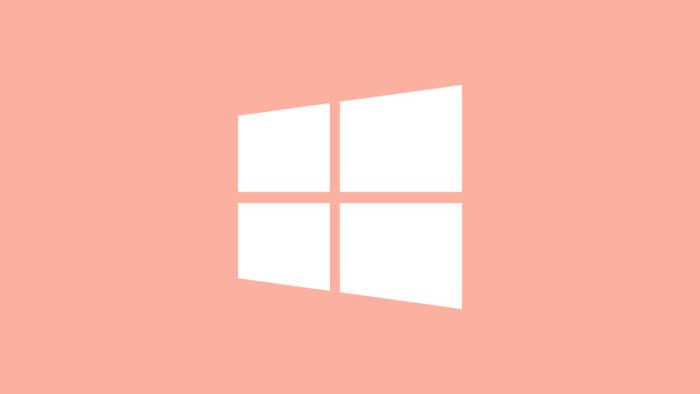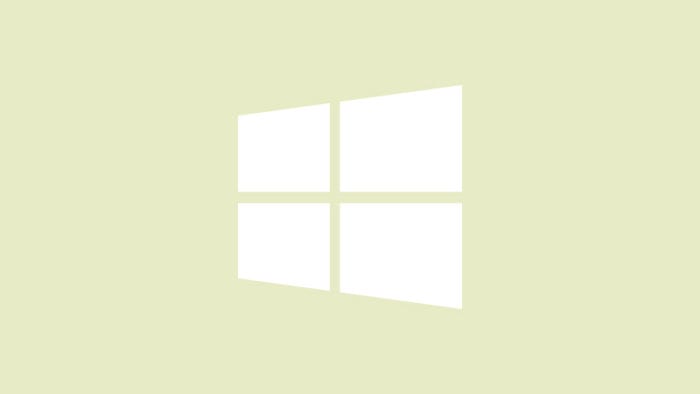Preview Pane memungkinkan pengguna melihat file tanpa harus membukanya terlebih dahulu.
Fitur ini ada pada Windows Vista, Windows 7, Windows 8, dan Windows 10. Namun khusus untuk Windows 10, untuk mengaktifkan Preview Pane perlu langkah-langkah ekstra.
Berikut cara memunculkan Preview Pane di File Explorer Windows 10.
1. Buka This PC / File Explorer / Libraries.
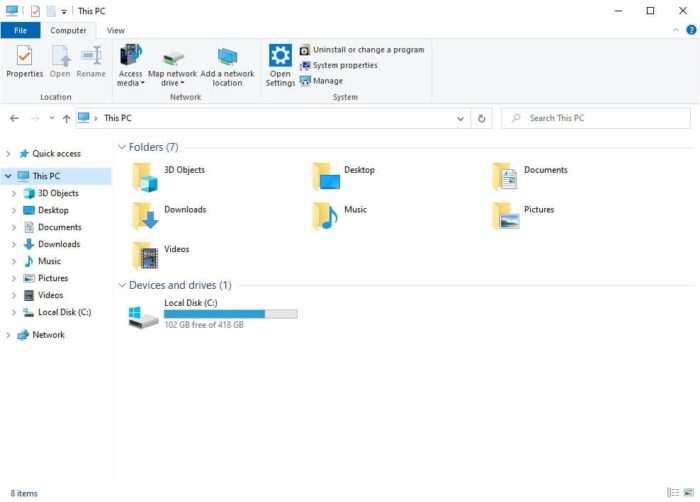
2. Pergi ke tab View > Preview pane.
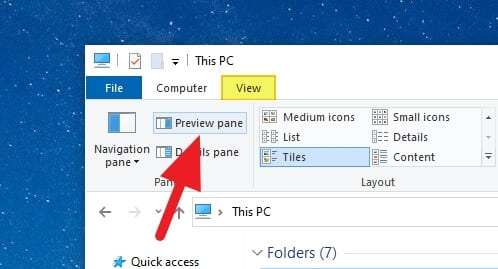
3. Preview pane akan muncul di sisi kanan.
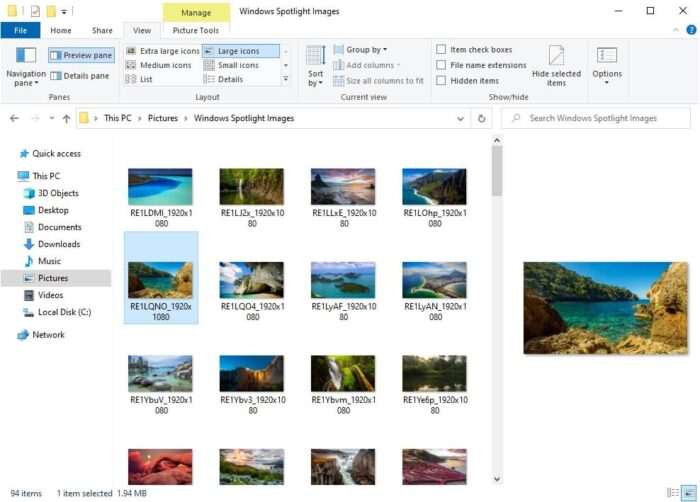
Preview pane dapat menampilkan beragam konten seperti gambar, video, musik, dokumen, hingga ekstensi lain dari pengembang pihak ketiga.
Kamu pun dapat mengubah ukuran Preview pane dengan cara klik, lalu seret kursor mouse pada garis pembatas di sisi kiri Preview pane.
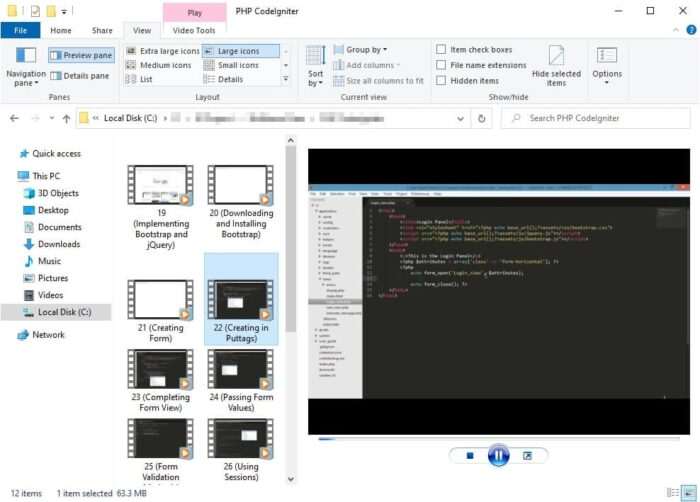
Preview pane akan terus aktif kecuali jika kamu memutuskan ingin menutupnya (lihat langkah nomor 2). Oh ya, preview akan dimuat lebih cepat apabila kamu menggunakan SSD.